안녕하세요, 오늘은 다음 메일 자주찾는 연락처 추가 방법에 대해서 간단하게 알아보도록 하겠습니다. 다음(Daum) 메일에는 내가 연락하는 사람이나 기관을 저장할 수 있는 주소록 기능을 지원하고 있습니다.
그래서 이 기능을 이용하면 상대의 메일 주소를 입력하지 않고도 쉽게 이메일을 보내는 것이 가능한데요. 그런데 주소록에 저장된 주소들 중에서도 내가 연락을 자주 하는 이메일들이 있을 겁니다.

이런 경우에는 다음에서 제공하는 자주찾는 연락처 기능을 이용하시면 편리한데요. 그런데 생각보다 기능이 숨겨져 있어서 잘 모르시는 분들이 많은 거 같습니다.
이런 분들을 위해서 제가 추가하는 방법을 밑에서 최대한 자세하게 알려드릴테니 처음 이용하시는 분들은 천천히 따라해 보시기 바랍니다.
다음 메일 자주찾는 연락처 추가 방법
1. 우선 다음 홈페이지에 들어가신 후 로그인을 해 줍니다.
2. 그리고 내 계정 정보에서 메일 문구를 클릭해 줍니다.
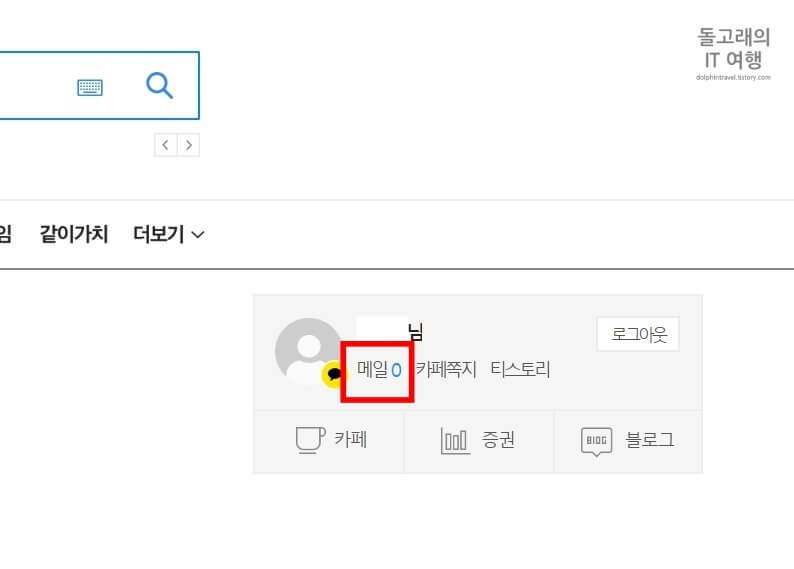
3. 아래처럼 메일 화면으로 이동하신 분들은 좌측 하단의 주소록 메뉴를 눌러 줍니다.
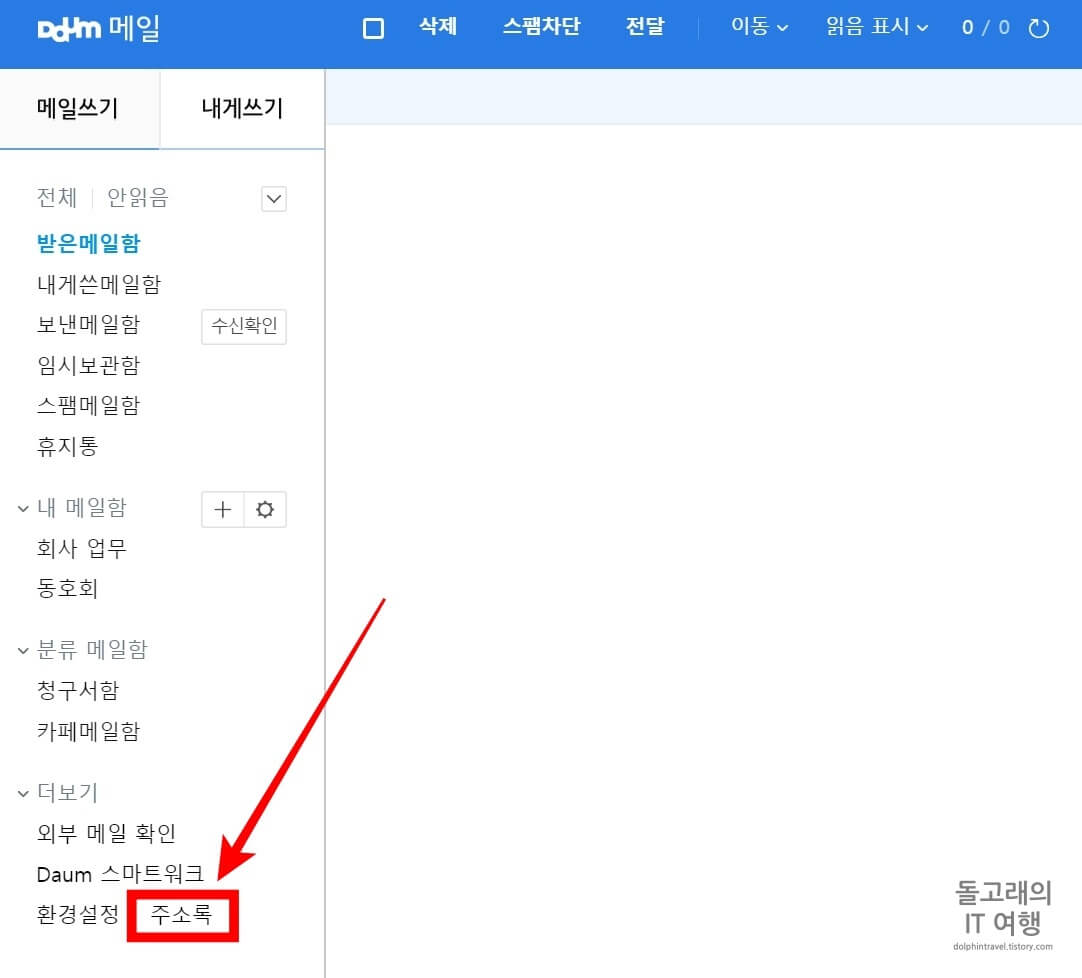
4. 그러면 다음 주소록 창이 하나 새로 열리게 되는데요. 여기서 자주 찾는 연락처를 추가하실 수 있습니다. 좌측 하단의 주소록 내보내기 메뉴를 선택해 주세요.
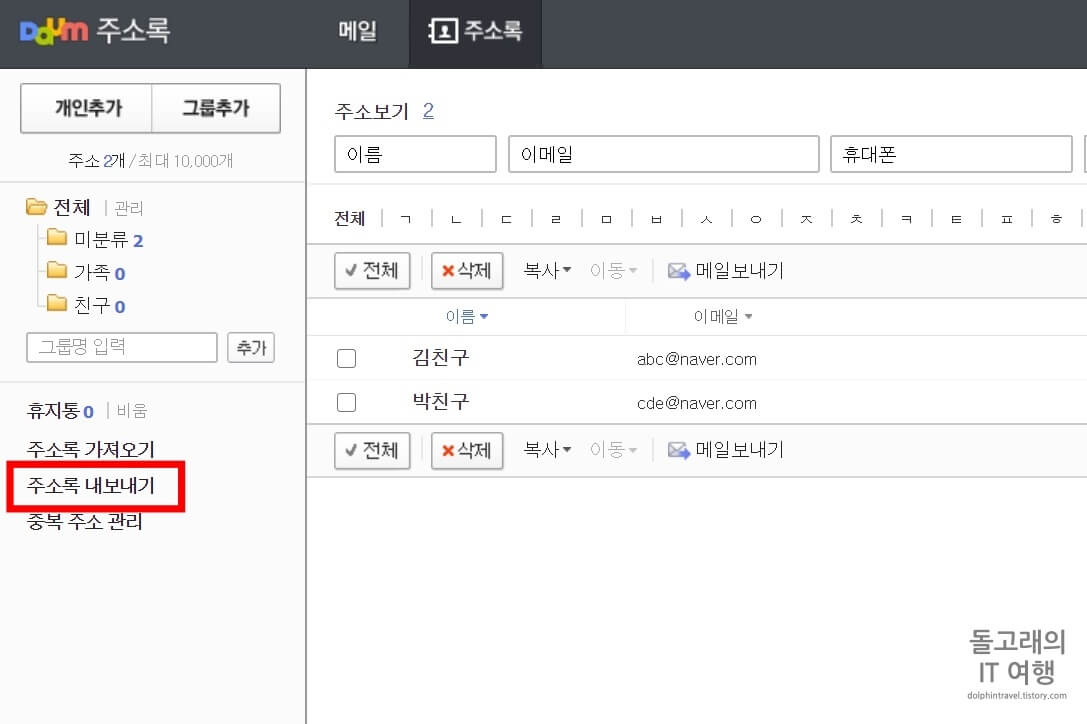
5. 다음으로 자주 찾는 연락처 문구 우측의 아래쪽 화살표 버튼을 눌러 줍니다.
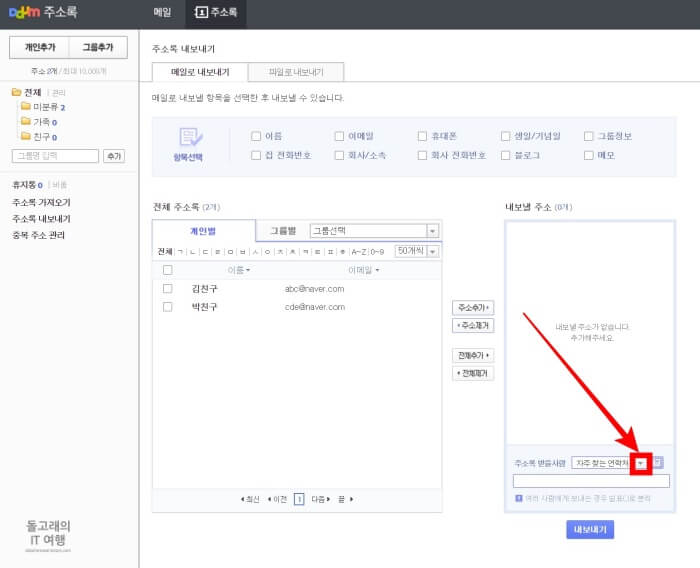
6. 그러면 하단에 팝업 창이 하나 뜨게 되는데요. 여기서 왼쪽 밑에 있는 수정 버튼을 눌러 주시면 됩니다.
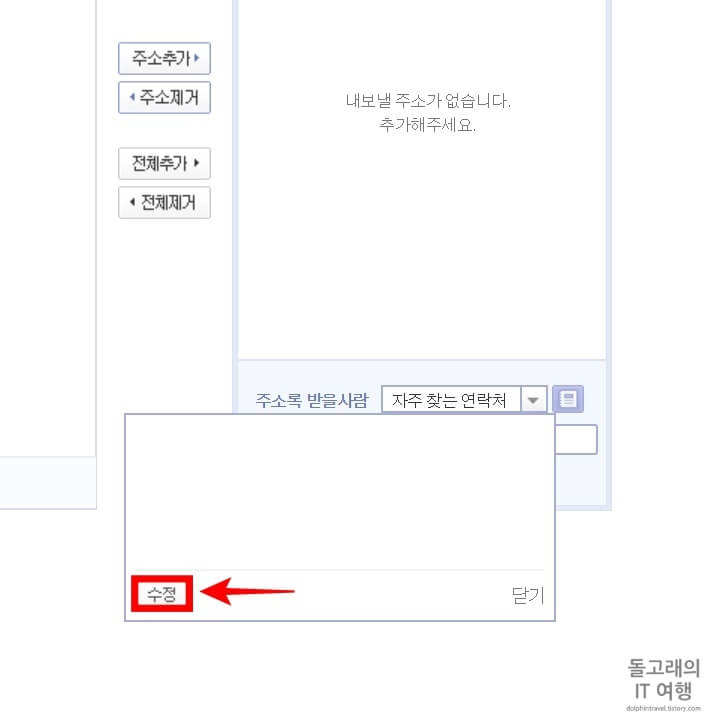
7. 이제 내 주소록에 저장된 메일 주소들이 좌측에 쭉 나오게 됩니다. 이 중에서 자주 찾는 연락처로 추가하고 싶은 메일을 선택해 주세요. 참고로 추가할 수 있는 주소록은 최대 20개까지이니 가장 자주 연락을 하는 메일들을 우선적으로 선택하시는 것을 권장드립니다.
8. 그리고 선택이 잘 되었는지 확인하신 후 추가 버튼을 눌러 줍니다.
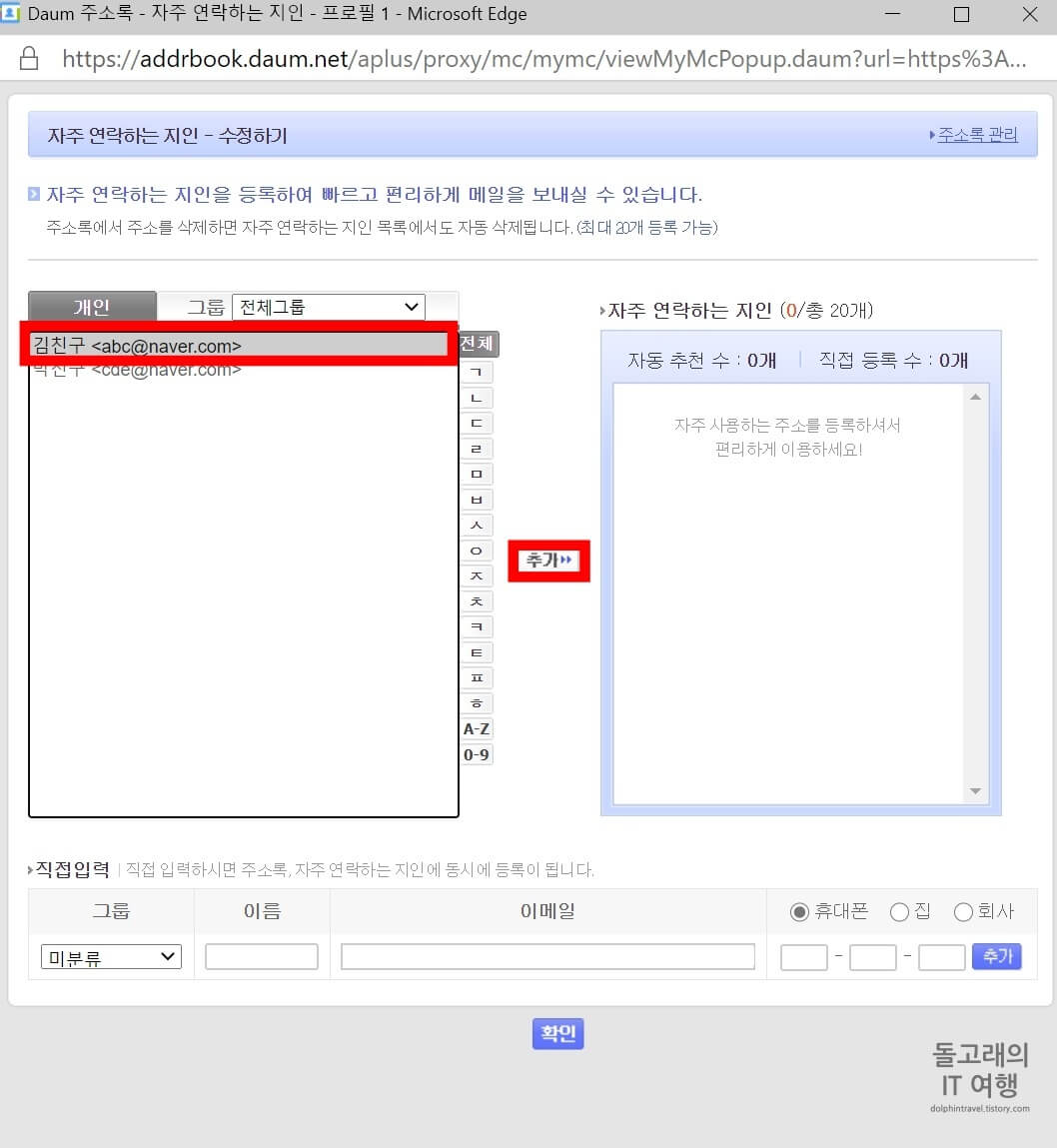
9. 이제 오른쪽의 자주 연락하는 지인에 주소록이 잘 등록되었는지 확인하신 후 하단의 확인 버튼을 클릭하시면 모든 과정이 완료됩니다.
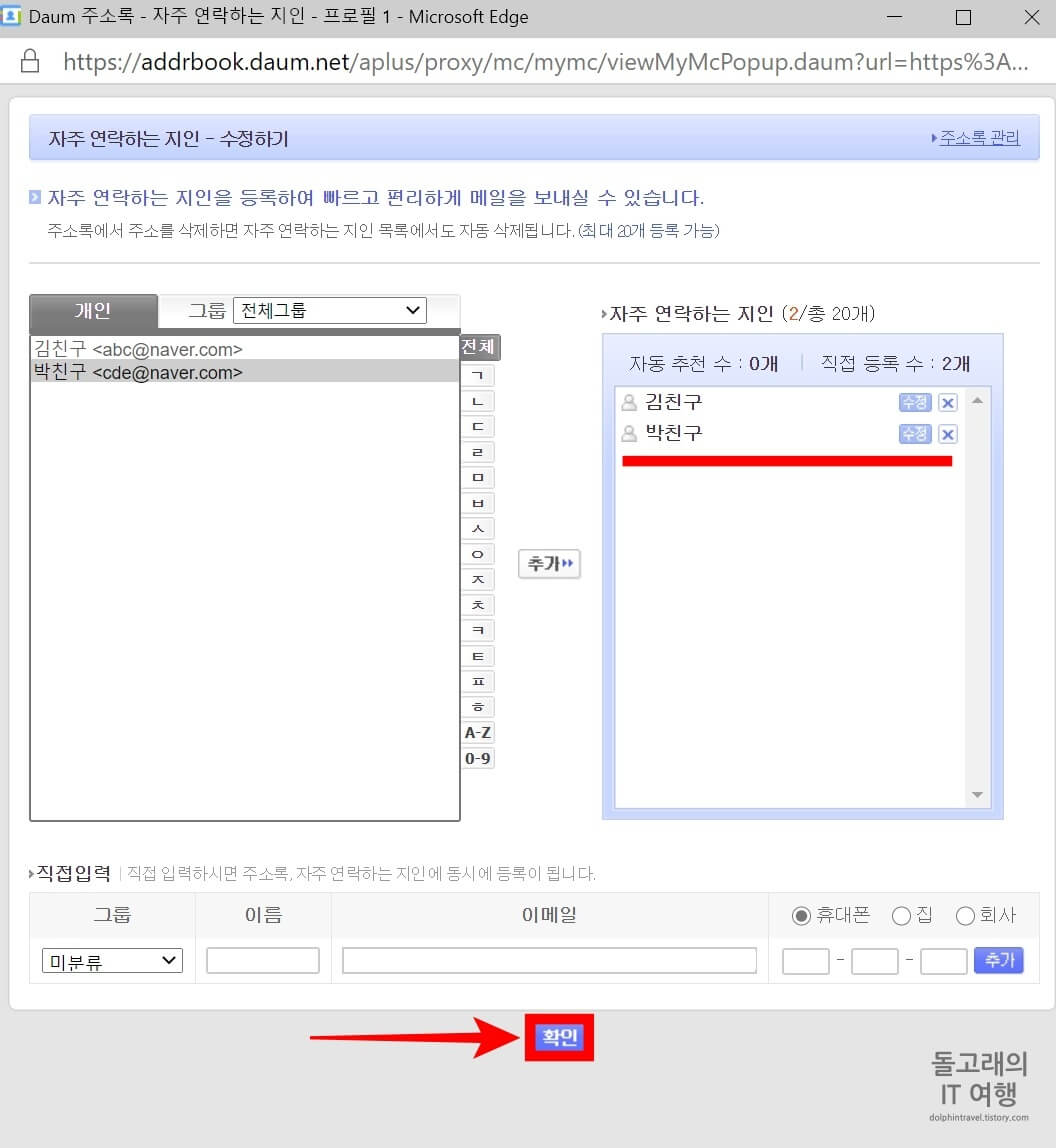
다음 메일 자주찾는 연락처 추가 확인 방법
이제 메일을 보낼 떄 자주 찾는 연락처들이 잘 추가되었는지 확인해 보겠습니다.
1. 다시 다음 메일에 들어와 주신 후 왼쪽 위에 있는 메일 쓰기 버튼을 눌러 주세요.
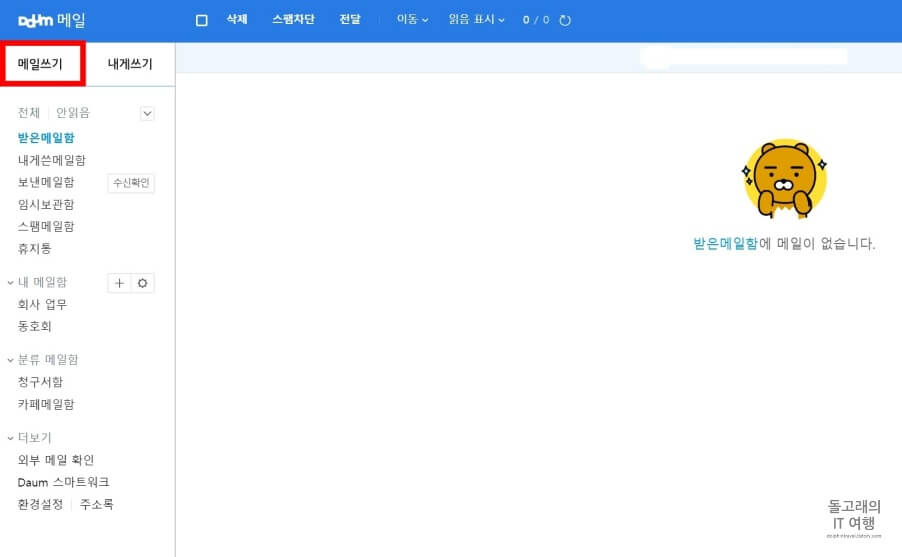
2. 그리고 오른쪽을 보시면 이런 식으로 자주 찾는 연락처가 등록된 것을 확인하실 수 있습니다. 이제 메일을 보내실 때 우측 목록에서 바로 선택해 보세요.
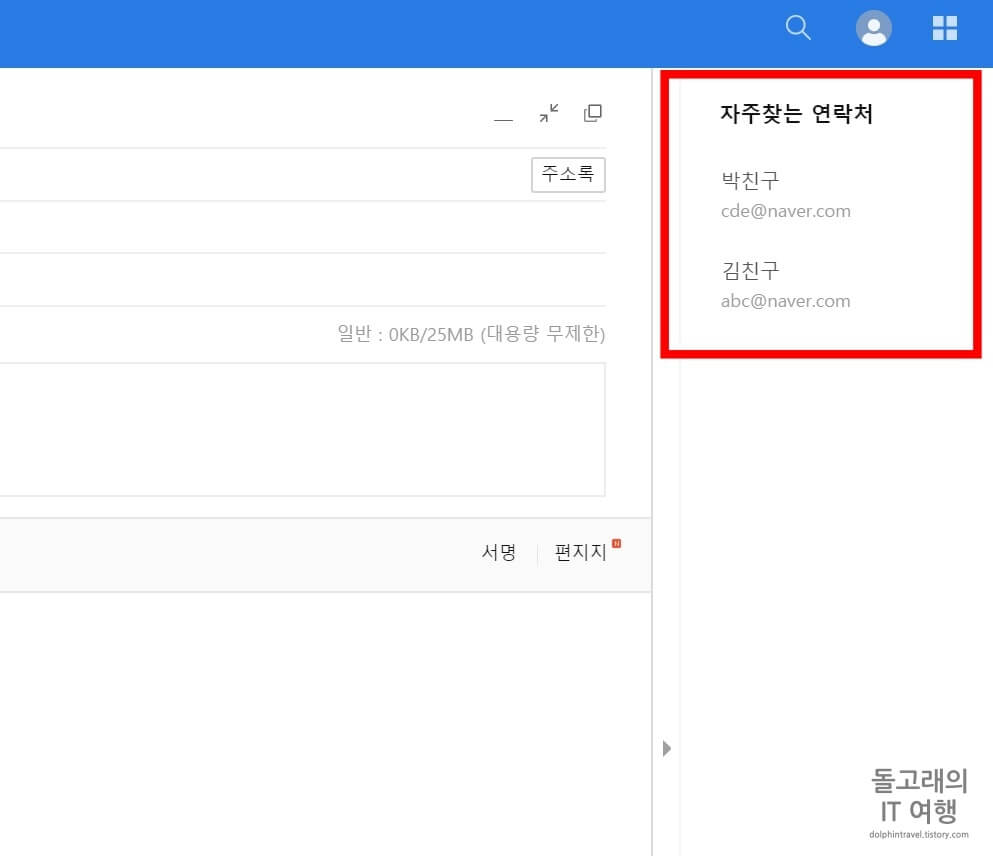
마치며
지금까지 다음 메일 자주찾는 연락처 추가 방법에 대해서 알아보았습니다. 이렇게 자주찾는 연락처로 등록을 해놓는다면 받는 사람을 아주 빠르게 선택하실 수 있습니다.
특정 주소로 메일을 많이 보내시는 분들에게는 정말 유용한 기능이니 꼭 활용해 보시면 좋을 거 같네요. 혹시 읽어보시다가 이해가 안 되거나 막히는 부분이 있는 분들은 댓글로 남겨주시기 바랍니다.







